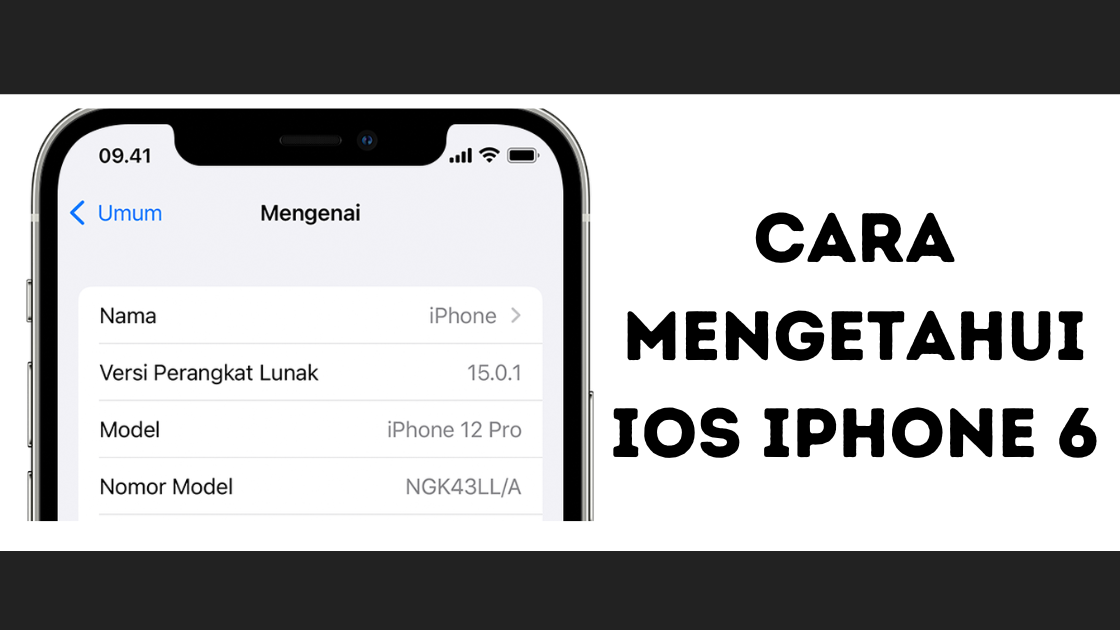Salam Sahabat Teknosiana
iPhone 6 adalah salah satu produk terlaris dari Apple yang masih digunakan oleh banyak pengguna hingga saat ini. Namun, bagi sebagian orang, mungkin masih bingung tentang cara mengetahui iOS pada iPhone 6 mereka. Oleh karena itu, pada artikel kali ini, kami akan membahas secara mendetail Cara Mengetahui iOS iPhone 6. Simak dengan baik ya, Sahabat Teknosiana!
Pendahuluan
Sebelum memulai, perlu diketahui bahwa iOS adalah sistem operasi mobile yang dikembangkan oleh Apple Inc. dan hanya dapat digunakan pada perangkat Apple seperti iPhone, iPad, dan iPod Touch. Setiap perangkat Apple memiliki versi iOS yang berbeda-beda dan secara berkala akan mendapatkan pembaruan versi terbaru dari Apple.
Untuk mengetahui versi iOS pada iPhone 6, terdapat beberapa cara yang bisa dilakukan. Berikut adalah beberapa cara mengetahui iOS pada iPhone 6:
Cara Mengetahui iOS iPhone 6 dengan Cek Pengaturan
Cara pertama adalah dengan cek pengaturan pada iPhone 6. Caranya adalah sebagai berikut:
- Buka aplikasi “Pengaturan” di iPhone 6 Anda.
- Scroll ke bawah dan cari opsi “Umum”.
- Klik opsi “Umum” dan cari opsi “Tentang”.
- Pada opsi “Tentang”, Anda akan menemukan informasi tentang iPhone 6 Anda seperti Nama, Kapasitas, dan Versi.
- Di bawah opsi “Versi”, Anda akan menemukan informasi tentang versi iOS pada iPhone 6 Anda.
Setelah mengetahui versi iOS pada iPhone 6 Anda, Anda dapat membandingkannya dengan versi iOS terbaru dari Apple untuk mengetahui apakah perangkat Anda sudah menggunakan versi terbaru atau belum.
Cara Mengetahui iOS iPhone 6 dengan iTunes
Cara kedua adalah dengan menggunakan iTunes di komputer. Caranya adalah sebagai berikut:
- Sambungkan iPhone 6 Anda ke komputer menggunakan kabel USB.
- Buka iTunes di komputer Anda.
- Pilih iPhone 6 Anda pada iTunes.
- Klik opsi “Ringkasan” dan cari informasi tentang iPhone 6 Anda seperti Nama, Kapasitas, dan Versi.
- Di bawah opsi “Versi”, Anda akan menemukan informasi tentang versi iOS pada iPhone 6 Anda.
Dengan menggunakan iTunes, Anda juga dapat memperbarui versi iOS pada iPhone 6 Anda jika ada versi terbaru yang dirilis oleh Apple.
Cara Mengetahui iOS iPhone 6 dengan Siri
Cara ketiga adalah dengan menggunakan Siri pada iPhone 6. Caranya adalah sebagai berikut:
- Aktifkan Siri pada iPhone 6 Anda dengan menekan tombol “Home” atau “Side” (tergantung pada model iPhone 6 Anda).
- Katakan “Hey Siri, what version of iOS am I running?”
- Siri akan memberikan informasi tentang versi iOS pada iPhone 6 Anda.
Dengan menggunakan Siri, Anda dapat mengetahui versi iOS pada iPhone 6 Anda dengan lebih mudah dan cepat.
Cara Mengetahui iOS iPhone 6 dengan Aplikasi
Cara keempat adalah dengan menggunakan aplikasi pihak ketiga yang tersedia di App Store. Salah satu aplikasi yang dapat digunakan adalah “System Status Lite” yang dapat diunduh secara gratis di App Store. Caranya adalah sebagai berikut:
- Buka App Store pada iPhone 6 Anda.
- Cari aplikasi “System Status Lite” dan unduh aplikasi tersebut.
- Buka aplikasi “System Status Lite” dan cari opsi “Device”.
- Pada opsi “Device”, Anda akan menemukan informasi tentang iPhone 6 Anda seperti Nama, Kapasitas, dan Versi.
- Di bawah opsi “Versi”, Anda akan menemukan informasi tentang versi iOS pada iPhone 6 Anda.
Dalam menggunakan aplikasi pihak ketiga, pastikan untuk memilih aplikasi yang terpercaya dan memiliki rating yang baik di App Store.
Cara Mengetahui iOS iPhone 6 dengan Menghubungi Apple Support
Cara terakhir adalah dengan menghubungi Apple Support melalui website atau telepon. Anda dapat menghubungi Apple Support jika masih mengalami kesulitan dalam mengetahui versi iOS pada iPhone 6 Anda atau jika membutuhkan bantuan dalam memperbarui versi iOS pada iPhone 6 Anda.
Troubleshooting
Berikut adalah beberapa kemungkinan masalah atau troubleshooting yang mungkin terjadi saat melakukan cara mengetahui iOS pada iPhone 6:
| Masalah | Penyebab | Solusi |
|---|---|---|
| iPhone 6 tidak terdeteksi di iTunes | Kabel USB yang rusak atau tidak terhubung dengan baik | Ganti kabel USB atau cek koneksi kabel USB dengan baik |
| Siri tidak merespon | Pengaturan Siri tidak aktif atau masalah pada microphone | Aktifkan pengaturan Siri pada iPhone 6 atau cek microphone pada iPhone 6 Anda |
| Aplikasi System Status Lite tidak dapat diunduh | Kapasitas penyimpanan iPhone 6 penuh atau masalah pada koneksi internet | Bebaskan kapasitas penyimpanan pada iPhone 6 Anda atau periksa koneksi internet Anda |
FAQ
1. Apa itu iOS?
iOS adalah sistem operasi mobile yang dikembangkan oleh Apple Inc. dan hanya dapat digunakan pada perangkat Apple seperti iPhone, iPad, dan iPod Touch.
2. Bagaimana cara memperbarui versi iOS pada iPhone 6?
Anda dapat memperbarui versi iOS pada iPhone 6 Anda dengan mengikuti langkah-langkah berikut:
- Buka aplikasi “Pengaturan” di iPhone 6 Anda.
- Scroll ke bawah dan cari opsi “Umum”.
- Klik opsi “Umum” dan cari opsi “Pembaruan Perangkat Lunak”.
- Klik opsi “Pembaruan Perangkat Lunak” dan pilih opsi “Unduh dan Pasang”.
- Ikuti instruksi yang muncul pada layar untuk menyelesaikan proses pembaruan versi iOS.
3. Apakah iPhone 6 masih bisa menggunakan versi iOS terbaru?
Tidak, iPhone 6 tidak mendukung versi iOS terbaru yang dirilis oleh Apple. Versi iOS terakhir yang dapat digunakan pada iPhone 6 adalah iOS 12.
4. Apakah menggunakan aplikasi pihak ketiga untuk mengetahui versi iOS aman?
Tergantung pada aplikasi yang digunakan. Pastikan untuk memilih aplikasi yang terpercaya dan memiliki rating yang baik di App Store.
5. Apakah semua iPhone 6 memiliki versi iOS yang sama?
Tidak, setiap iPhone 6 memiliki versi iOS yang berbeda-beda tergantung dari pembaruan versi iOS yang telah diinstall oleh pengguna.
6. Apakah harus menggunakan kabel USB asli Apple untuk menghubungkan iPhone 6 ke komputer?
Disarankan untuk menggunakan kabel USB asli Apple untuk menghubungkan iPhone 6 ke komputer agar terhindar dari masalah koneksi.
7. Apakah iPhone 6 masih bisa digunakan dengan baik meskipun tidak menggunakan versi iOS terbaru?
Ya, iPhone 6 masih dapat digunakan dengan baik meskipun tidak menggunakan versi iOS terbaru. Namun, terdapat beberapa fitur baru yang tidak dapat digunakan pada versi iOS yang lebih lama.
8. Apakah iPhone 6 masih bisa digunakan untuk bermain game?
Ya, iPhone 6 masih dapat digunakan untuk bermain game. Namun, terdapat beberapa game yang membutuhkan versi iOS terbaru agar dapat dimainkan.
9. Apakah iPhone 6 masih bisa dijual meskipun sudah tidak mendukung versi iOS terbaru?
Ya, iPhone 6 masih dapat dijual meskipun sudah tidak mendukung versi iOS terbaru. Namun, harga jual dapat berbeda dengan harga jual iPhone yang masih mendukung versi iOS terbaru.
10. Apakah harus membayar untuk memperbarui versi iOS pada iPhone 6?
Tidak, memperbarui versi iOS pada iPhone 6 adalah gratis dan dapat dilakukan dengan mudah melalui aplikasi “Pembaruan Perangkat Lunak” di pengaturan iPhone 6 Anda.
11. Bagaimana cara mengaktifkan Siri pada iPhone 6?
Anda dapat mengaktifkan Siri pada iPhone 6 dengan langkah-langkah berikut:
- Buka aplikasi “Pengaturan” di iPhone 6 Anda.
- Scroll ke bawah dan cari opsi “Siri & Pencarian”.
- Klik opsi “Siri & Pencarian” dan aktifkan opsi “Siri”.
12. Apakah harus memiliki akun Apple untuk memperbarui versi iOS pada iPhone 6?
Tidak, Anda tidak perlu memiliki akun Apple untuk memperbarui versi iOS pada iPhone 6. Namun, disarankan untuk memiliki akun Apple agar dapat memanfaatkan semua fitur pada iPhone 6 Anda.
13. Bagaimana cara mengecek kapasitas penyimpanan pada iPhone 6?
Anda dapat mengecek kapasitas penyimpanan pada iPhone 6 dengan langkah-langkah berikut:
- Buka aplikasi “Pengaturan” di iPhone 6 Anda.
- Scroll ke bawah dan cari opsi “Umum”.
- Klik opsi “Umum” dan cari opsi “Penyimpanan iPhone”.
- Pada opsi “Penyimpanan iPhone”, Anda akan menemukan informasi tentang penggunaan kapasitas penyimpanan pada iPhone 6 Anda.
Disclaimer
Artikel ini disusun berdasarkan pengalaman pribadi dan sumber-sumber terpercaya yang kami kutip. Kami tidak bertanggung jawab atas segala kerusakan atau masalah yang terjadi pada iPhone 6 Anda karena kesalahan dalam mengikuti cara-cara yang kami berikan. Pastikan untuk selalu memperhatikan setiap langkah dan melakukan backup data sebelum melakukan pembaruan versi iOS pada iPhone 6 Anda.
Kesimpulan
Dalam artikel ini, kami telah membahas secara mendetail cara mengetahui iOS pada iPhone 6. Terdapat beberapa cara yang dapat dilakukan seperti dengan cek pengaturan, menggunakan iTunes, Siri, aplikasi pihak ketiga, dan menghubungi Apple Support. Selain itu, kami juga telah memberikan beberapa kemungkinan masalah atau troubleshooting yang mungkin terjadi saat melakukan cara mengetahui iOS pada iPhone 6. Jangan lupa untuk memperbarui versi iOS pada iPhone 6 Anda agar tetap dapat memanfaatkan fitur-fitur terbaru yang disediakan oleh Apple.
Demikianlah artikel ini, semoga bermanfaat untuk Sahabat Teknosiana yang sedang mencari cara mengetahui iOS pada iPhone 6. Jika masih memiliki pertanyaan atau kesulitan, jangan ragu untuk menghubungi Apple Support atau berkonsultasi dengan teknisi Apple resmi.